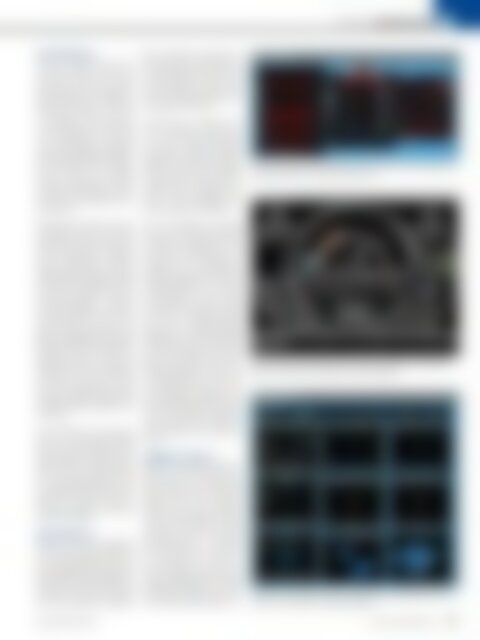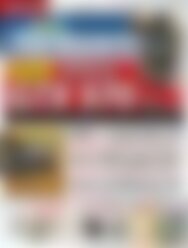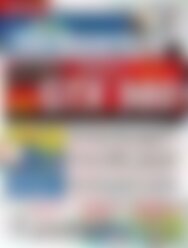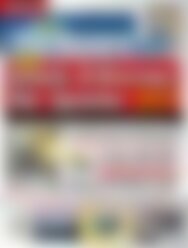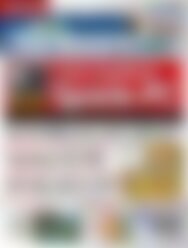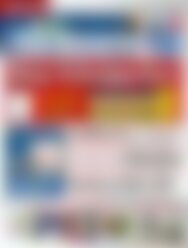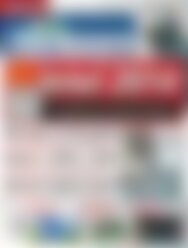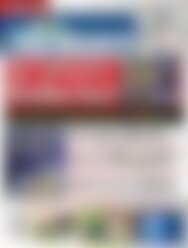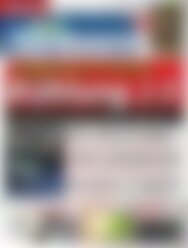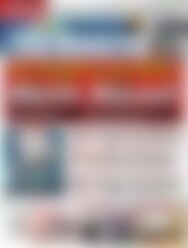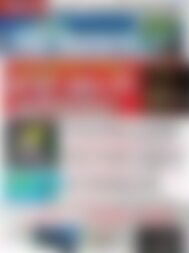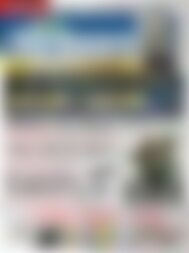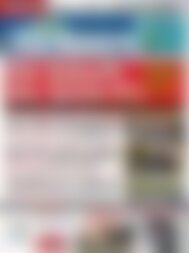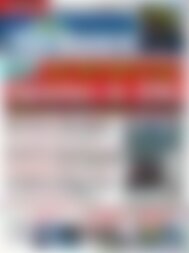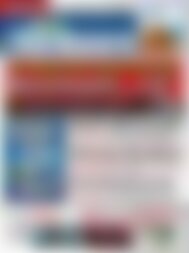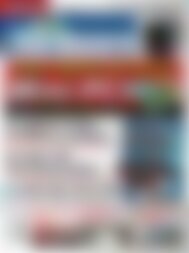Erfolgreiche ePaper selbst erstellen
Machen Sie aus Ihren PDF Publikationen ein blätterbares Flipbook mit unserer einzigartigen Google optimierten e-Paper Software.
OC-Tools | grafikkarten<br />
Asus GPU Tweak<br />
Das erste Hersteller-Tool, das wir<br />
vorstellen, kommt von Asus und<br />
hört auf den Namen GPU Tweak.<br />
Optisch lehnt Asus das Design an<br />
das Farbschema der „Republic of<br />
<strong>Games</strong>“-Serie (ROG) an. Wird das<br />
Tool gestartet, öffnet es sich nur<br />
in vereinfachter Form und bietet<br />
nur wenige Optionen. Der auf dem<br />
rechts abgebildeten Screenshot<br />
zu sehende Monitoring-Abschnitt<br />
(links vom Hauptfenster) und GPU-<br />
Z im Asus-Skin (rechts vom Hauptfenster)<br />
müssen erst zusätzlich<br />
von Ihnen eingeblendet werden.<br />
Sind beide Erweiterungen sichtbar,<br />
wird das Tool allerdings etwas unübersichtlich.<br />
Wer nun glaubt, dass dadurch die<br />
Übersicht leidet, dem können wir<br />
Entwarnung geben: Wer sich nach<br />
ein paar Klicks den nötigen Überblick<br />
verschafft hat, wird es schätzen,<br />
alle wichtigen Funktionen direkt<br />
griffbereit zu haben.<br />
Obwohl Evga ein exklusiver Partner<br />
von Nvidia ist, arbeitet Precision<br />
X auch mit Radeon-<strong>Grafikkarten</strong><br />
diverser Couleur zusammen.<br />
Dabei spielt es keine Rolle, ob das<br />
Modell von Evga, Zotac, Sapphire<br />
oder Powercolor stammt. Wer das<br />
Programm mit einer Radeon nutzt,<br />
erblickt jedoch ausgegraute Elemente<br />
– diese Einstellungen sind<br />
Geforce-Besitzern vorbehalten.<br />
Asus GPU Tweak<br />
Asus‘ GPU Tweak ist ein Allround-Paket. Das Tool bietet viele Tuning- und Monitoring-<br />
Funktionen kombiniert mit einem integrierten GPU-Z.<br />
Evga Precision X<br />
Hinsichtlich der gebotenen Funktionen<br />
gehört das Tool von Asus mit<br />
zu den besten in unserer Übersicht.<br />
Neben den üblichen Tuning-Funktionen<br />
(Spannungen, Taktraten<br />
und Powerlimit) lässt sich auch die<br />
Lüftersteuerung anpassen. Neben<br />
einer fixierten Drehzahl kann über<br />
die weiteren Optionen auch eine<br />
temperaturabhängige Drehzahlsteuerung<br />
eingerichtet werden. Je<br />
nach Temperatur wird die Drehzahl<br />
der Lüfter dann auf den vom<br />
Benutzer angegebenen Wert angehoben<br />
beziehungsweise abgesenkt.<br />
Besonders gut hat uns aber die<br />
Möglichkeit gefallen, Spielszenen<br />
direkt als Video auf der Festplatte<br />
zu speichern. Asus hat GPU Tweak<br />
hier eine Art abgespeckte Version<br />
von Fraps integriert. Obacht, diese<br />
Funktion benötigt reichlich Prozessorleistung.<br />
Fazit: Für Besitzer von Asus-<strong>Grafikkarten</strong><br />
mit Custom-Platinendesign<br />
(etwa die „Matrix“-Reihe) ist GPU<br />
Tweak Pflicht. Bei derartigen Modellen<br />
erkennen andere Tuning-<br />
Tools meist den Kontrollchip für<br />
die Spannungsänderungen nicht.<br />
Das zusätzlich integrierte GPU-Z ist<br />
praktisch, die meisten Spieler haben<br />
dieses Programm vermutlich<br />
bereits auf ihrem <strong>PC</strong>.<br />
Evga Precision X<br />
Precision X von Evga ist aktuell das<br />
beste Tuning-Tool für <strong>Grafikkarten</strong><br />
mit Geforce-Grafikeinheit. Die Optik<br />
ist stimmig und das Design funktional<br />
gehalten. Evga verzichtet anders<br />
als viele andere Hersteller auf<br />
zusätzliche Untermenüs und platziert<br />
alle Funktionen gebündelt.<br />
Bei den Funktionen beschränkt<br />
Evga sich auf das Wesentliche und<br />
verzichtet auf Spielereien. Neben<br />
den üblichen Möglichkeiten, die<br />
Taktraten und die Spannung zu<br />
verändern, lässt sich ebenfalls die<br />
Lüftersteuerung anpassen. Die für<br />
Geforce-<strong>Grafikkarten</strong> relevanten<br />
Tuning-Optionen „Power Target“<br />
und „Temperature Target“ stehen<br />
ebenfalls zur Verfügung. Abgerundet<br />
wird der Funktionsumfang<br />
durch einen ausgefeilten Monitoring-Bereich,<br />
der standardmäßig<br />
das aktuell anliegende Power Target<br />
sowie die Taktraten von Grafikchip<br />
und -speicher ausliest. In den<br />
Monitoring-Optionen (Klick auf<br />
das Zahnrad-Symbol rechts oben<br />
im Hauptfenster) dürfen Sie weitere<br />
Unterpunkte auswählen, etwa<br />
die Speicherbelegung und Framerate.<br />
Die gemessenen Ergebnisse<br />
lassen sich aber leider nicht in eine<br />
Datei schreiben, um sie später auszulesen.<br />
Gigabyte OC Guru II<br />
Durch die Kacheloptik macht Gigabytes<br />
OC Guru II optisch einen<br />
guten Eindruck und wirkt aufgeräumt.<br />
Jede der neun vorhandenen<br />
Kacheln steht für eine spezielle<br />
Funktion oder einen Themenbereich<br />
wie beispielsweise „Monitoring“<br />
oder „Fan“. Das mit auf dem<br />
Screenshot am Rand zu sehende<br />
Monitoring-Modul bekommen<br />
Sie nach einem Klick auf „More“<br />
bei „Monitoring“ zu Gesicht. In<br />
Sachen Optik passt das Tool ideal<br />
zum aktuellen Farbschema der<br />
Gigabyte-<strong>Grafikkarten</strong> im „Windforce-Design“.<br />
Funktionell lässt OC<br />
Guru II keine Wünsche offen – zu-<br />
Evgas Precision X ist unserer Referenz-Tool für Geforce-<strong>Grafikkarten</strong>. Alle wichtigen<br />
Optionen sind übersichtlich angeordnet und direkt zugänglich.<br />
Gigabyte OC Guru II<br />
Die Optik erinnert aufgrund der Kacheln an Windows 8. Das abgebildete Monitoring-<br />
Fenster wird normalerweise zusätzlich eingeblendet.<br />
www.pcgameshardware.de 10/13 | <strong>PC</strong> <strong>Games</strong> <strong>Hardware</strong> 31